เชื่อมต่อ/ควบคุมคอมพิวเตอร์ผ่านเครือข่ายด้วย KontrolPack

ควบคุมคอมพิวเตอร์ในเครือข่ายของคุณได้อย่างง่ายดายด้วย KontrolPack เชื่อมต่อและจัดการคอมพิวเตอร์ที่ใช้ระบบปฏิบัติการต่างๆ ได้อย่างง่ายดาย
หากคุณเป็นผู้ใช้ Linux และต้องการทราบข้อกำหนดฮาร์ดแวร์ CPU ของคุณ มีหลายวิธีในการค้นหา ในคู่มือนี้ เราจะเน้นที่ Lscpu ไฟล์ cpuinfo และ Inxi คู่มือนี้จะแสดงให้คุณเห็นถึงวิธีการใช้เครื่องมือทั้งหมดเหล่านี้เพื่อค้นหาข้อมูลจำเพาะ CPU ของคุณบน Linux

ในการเริ่มต้น ให้เปิดหน้าต่างเทอร์มินัลโดยกดCtrl + Alt + T บนแป้นพิมพ์ หรือค้นหา "Terminal" ในเมนูแอป เมื่อหน้าต่างเทอร์มินัลเปิดขึ้น ให้ทำตามคำแนะนำด้านล่างที่ตรงกับเครื่องมือที่คุณต้องการใช้
ต้องการเปรียบเทียบ CPU ของคุณหรือไม่ ตรวจสอบ gudie ของเรา
วิธีตรวจสอบ CPU ของคุณ – Lscpu
โปรแกรม lscpu มีอยู่ใน 99% ของระบบปฏิบัติการ Linux ทั้งหมด ดังนั้น คุณไม่จำเป็นต้องติดตั้งก่อนที่จะพยายามใช้เพื่อค้นหาข้อมูลฮาร์ดแวร์ของ CPU
หากต้องการทราบข้อกำหนดฮาร์ดแวร์ CPU ของคุณ คุณสามารถเรียกใช้ คำสั่งlscpu ตามที่เป็นอยู่ เมื่อคุณเรียกใช้คำสั่งนี้ คุณจะเห็นรายการโดยละเอียดที่ด้านบน รายการนี้แสดงถึงสถาปัตยกรรม CPU ของคุณ โหมดการทำงานของ CPU ที่รองรับ (เช่น 64 บิตและ 32 บิต) จำนวนคอร์ของ CPU (แยกเป็น CPU) คอร์ต่อซ็อกเก็ต ชื่อรุ่น และอื่นๆ อีกมากมาย
lscpu
หากคุณต้องการกรองรายการเฉพาะในรายการ lscpu คุณสามารถรวมคำสั่งกับ grep และระบุคีย์เวิร์ดของคุณ ตัวอย่างเช่น หากคุณต้องการค้นหาชื่อรุ่น CPU ที่แน่นอน คุณสามารถเรียกใช้คำสั่งต่อไปนี้

lscpu | grep 'ชื่อรุ่น'
หรือถ้าคุณต้องการค้นหาจำนวนคอร์ที่คุณมีบน CPU คุณสามารถรัน คำสั่งlscpu ด้วยคำหลัก “Core(s) per socket” คีย์เวิร์ดนี้จะกรองบรรทัดในเอาต์พุตที่บอกคุณว่าคุณมีคอร์กี่คอร์
lscpu | grep 'แกนต่อซ็อกเก็ต'
มีข้อมูลมากมายที่จะได้รับจาก คำสั่งlscpu คุณสามารถค้นหาและกรองข้อมูลใด ๆ เพียงแค่ใช้grepและเพิ่มคำหลัก
lscpu | grep 'คีย์เวิร์ดของฉัน'
หากคุณต้องการบันทึกข้อมูล CPU ของคุณในภายหลังไปยังไฟล์ข้อความ ก็สามารถทำได้ นี่คือวิธีที่คุณสามารถทำได้ ไพพ์เอาต์พุตไปยังไฟล์ข้อความโดยใช้คำสั่งด้านล่าง
lscpu > ~/my-cpu-info.txt
ดูไฟล์ข้อความนี้ได้ทุกเมื่อโดยดำเนินการคำสั่งcat ต่อไปนี้
cat ~/my-cpu-info.txt
นอกจากการดูไฟล์ข้อความในเทอร์มินัลด้วย คำสั่งcat แล้ว คุณยังสามารถดูได้โดยคลิกที่ “my-cpu-info.txt” ในตัวจัดการไฟล์ Linux ของคุณ เมื่อคุณคลิกที่มัน มันจะเปิดขึ้นมาในตัวแก้ไขข้อความเริ่มต้น
วิธีตรวจสอบ CPU ของคุณ – /proc/cpuinfo
อีกวิธีในการค้นหาข้อมูล CPU คือการใช้/proc/cpuinfoไฟล์ มันเก็บข้อมูลที่มีประโยชน์มากมาย และคุณสามารถใช้มันเพื่อค้นหาแบรนด์ CPU ของคุณ จำนวนคอร์ของคุณ และสิ่งอื่น ๆ อีกมากมาย
ในการเริ่มต้น ให้เปิดหน้าต่างเทอร์มินัลบนเดสก์ท็อป คุณสามารถเปิดหน้าต่างเทอร์มินัลโดยกด Ctrl + Alt + T บนแป้นพิมพ์หรือค้นหา "Terminal" ในเมนูแอป
ภายในเทอร์มินัล ให้รันคำสั่งcat บนไฟล์ /proc/cpuinfo เพื่อดูข้อมูล CPU ของคุณ
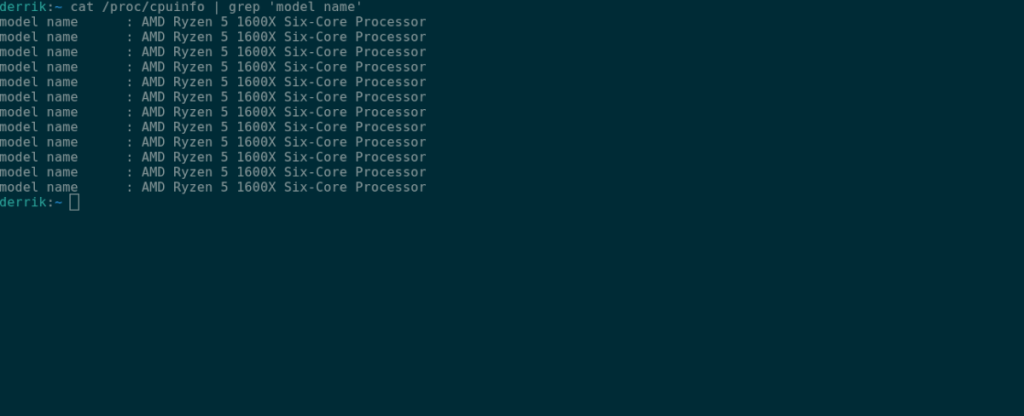
cat /proc/cpuinfo
เมื่อคุณเรียกใช้คำสั่งข้างต้น มันจะแสดงให้คุณเห็นทุกสิ่งที่ควรรู้เกี่ยวกับ CPU ของคุณ หากคุณต้องการดูบางอย่าง เช่น ชื่อรุ่น คุณสามารถเรียกใช้ cat ด้วย คำสั่งgrep และคีย์เวิร์ดที่คุณระบุ
cat /proc/cpuinfo | grep 'ชื่อรุ่น'
ในการบันทึกข้อมูลนี้ลงในไฟล์ คุณสามารถทำตามคำสั่งต่อไปนี้
cat /proc/cpuinfo > ~/my-cpu-info.txt
คุณสามารถดูข้อมูล CPU นี้ได้ทุกเมื่อโดยพิมพ์คำสั่งด้านล่างหรือโดยคลิกที่ "my-cpu-info.txt" ในตัวจัดการไฟล์ของคุณ
cat ~/my-cpu-info.txt
วิธีตรวจสอบ CPU ของคุณ – Inxi
Inxi เป็นเครื่องมือที่มีประโยชน์ซึ่งเมื่อติดตั้งแล้ว สามารถให้ข้อมูลที่เป็นประโยชน์มากมายเกี่ยวกับคอมพิวเตอร์ของคุณ ตั้งแต่ CPU ไปจนถึงเคอร์เนล ข้อมูลหน่วยความจำ ที่เก็บข้อมูล ฯลฯ ในการใช้ Inxi เพื่อตรวจสอบข้อมูล CPU ของคุณ คุณจะต้อง ติดตั้งมัน
ในการติดตั้ง Inxi ให้เปิดหน้าต่างเทอร์มินัล คุณสามารถเปิดหน้าต่างเทอร์มินัลโดยกด Ctrl + Alt + T บนแป้นพิมพ์หรือค้นหาในเมนูแอป เมื่อหน้าต่างเทอร์มินัลเปิดขึ้น ให้ทำตามคำแนะนำด้านล่างเพื่อให้ Inxi ทำงานได้
อูบุนตู
sudo apt ติดตั้ง inxi
เดเบียน
sudo apt-get ติดตั้ง inxi
Arch Linux
sudo pacman -S git base-devel git clone https://aur.archlinux.org/trizen.git cd trizen/ makepkg -sri trizen -S inxi
Fedora
sudo dnf ติดตั้ง inxi
OpenSUSE
sudo zypper ติดตั้ง inxi
เมื่อติดตั้ง Inxi แล้ว คุณสามารถใช้เพื่อค้นหาข้อมูล CPU ของคุณโดยใช้ คำสั่งinxi -C ด้านล่าง

inxi -C
หากคุณต้องการบันทึกเอาต์พุตของข้อมูล CPU ของคุณลงในไฟล์ข้อความ คุณสามารถทำได้โดยป้อนคำสั่งต่อไปนี้
inxi -C > ~/my-cpu-info.txt
หากต้องการดูไฟล์นี้ ให้ป้อนคำสั่งต่อไปนี้หรือคลิก "my-cpu-info.txt" ในตัวจัดการไฟล์
ควบคุมคอมพิวเตอร์ในเครือข่ายของคุณได้อย่างง่ายดายด้วย KontrolPack เชื่อมต่อและจัดการคอมพิวเตอร์ที่ใช้ระบบปฏิบัติการต่างๆ ได้อย่างง่ายดาย
คุณต้องการทำงานซ้ำๆ โดยอัตโนมัติหรือไม่? แทนที่จะต้องกดปุ่มซ้ำๆ หลายครั้งด้วยตนเอง จะดีกว่าไหมถ้ามีแอปพลิเคชัน
iDownloade เป็นเครื่องมือข้ามแพลตฟอร์มที่ช่วยให้ผู้ใช้สามารถดาวน์โหลดเนื้อหาที่ไม่มี DRM จากบริการ iPlayer ของ BBC ได้ โดยสามารถดาวน์โหลดวิดีโอทั้งสองในรูปแบบ .mov ได้
เราได้ครอบคลุมคุณลักษณะของ Outlook 2010 ไว้อย่างละเอียดแล้ว แต่เนื่องจากจะไม่เปิดตัวก่อนเดือนมิถุนายน 2010 จึงถึงเวลาที่จะมาดู Thunderbird 3
นานๆ ทีทุกคนก็อยากพักบ้าง ถ้าอยากเล่นเกมสนุกๆ ลองเล่น Flight Gear ดูสิ เป็นเกมโอเพนซอร์สฟรีแบบมัลติแพลตฟอร์ม
MP3 Diags คือเครื่องมือขั้นสุดยอดสำหรับแก้ไขปัญหาในคอลเลกชันเพลงของคุณ สามารถแท็กไฟล์ MP3 ของคุณได้อย่างถูกต้อง เพิ่มปกอัลบั้มที่หายไป และแก้ไข VBR
เช่นเดียวกับ Google Wave, Google Voice ได้สร้างกระแสฮือฮาไปทั่วโลก Google มุ่งมั่นที่จะเปลี่ยนแปลงวิธีการสื่อสารของเรา และนับตั้งแต่นั้นมาก็กำลังกลายเป็น...
มีเครื่องมือมากมายที่ช่วยให้ผู้ใช้ Flickr สามารถดาวน์โหลดรูปภาพคุณภาพสูงได้ แต่มีวิธีดาวน์โหลด Flickr Favorites บ้างไหม? เมื่อเร็ว ๆ นี้เราได้...
การสุ่มตัวอย่างคืออะไร? ตามข้อมูลของ Wikipedia “คือการนำส่วนหนึ่งหรือตัวอย่างจากการบันทึกเสียงหนึ่งมาใช้ซ้ำเป็นเครื่องดนตรีหรือ...
Google Sites เป็นบริการจาก Google ที่ช่วยให้ผู้ใช้โฮสต์เว็บไซต์บนเซิร์ฟเวอร์ของ Google แต่มีปัญหาหนึ่งคือไม่มีตัวเลือกสำรองข้อมูลในตัว



![ดาวน์โหลด FlightGear Flight Simulator ฟรี [สนุกเลย] ดาวน์โหลด FlightGear Flight Simulator ฟรี [สนุกเลย]](https://tips.webtech360.com/resources8/r252/image-7634-0829093738400.jpg)




